Como Instalar o Magento
O primeiro passo é acessar o site oficial e efetuar o download do arquivo de instalação.
Acesse www.magentocommerce.com/download
Clique em Select your format
Selecione um dos três tipos de arquivos disponibilizados pela Magento Inc
Clique em DOWNLOAD
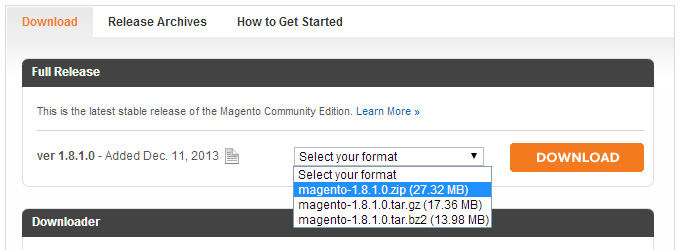
Após o término do download você deve enviar o arquivo de instalação Magento “compactado” para o servidor via FTP.
Descompacte somente no servidor, caso contrário o upload levará horas e alguns arquivos podem se corromper devido a excessiva quantidade de ficheiros que compõem o Magento.
Definindo o diretório padrão antes de instalar
Partindo do pressuposto que o Magento foi descompactado na raiz do domínio, poderíamos rodar a instalação acessando dominio.com.br/magento
Confira na imagem abaixo o arquivo de instalação compactado e a pasta magento (extraída do arquivo de instalação).
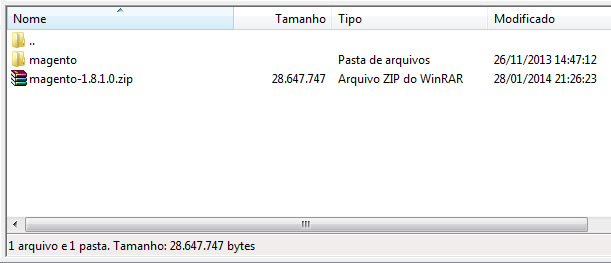
Dificilmente alguém colocaria sua loja em ambiente de produção com /magento na URL, correto? É por esse motivo que devemos trocar o nome da pasta magento por um nome mais coerente e que combine melhor com nosso segmento de mercado. Em um exemplo simples onde o nome da pasta magento foi alterado para loja, a instalação ficaria em: dominio.com.br/loja
Para alterar o nome da pasta magento pelo FileZilla, clique com o botão direito do mouse sobre a mesma e selecione Renomear.
Se você não pretende utilizar pastas do tipo /magento ou /loja, e prefere apenas dominio.com.br, siga o procedimento abaixo.
A remoção de pastas (também conhecidas como diretórios) é bem simples. Basta você selecionar todos os arquivos que estão dentro do diretório (no nosso caso magento) arrastar e soltar no domínio desejado. Feito isso sua instalação será em: dominio.com.br
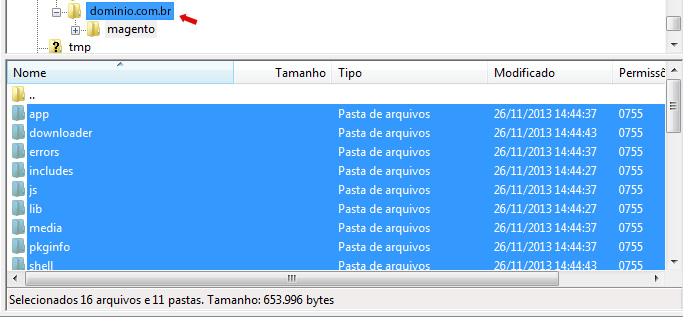
Instalando o Magento
Após definida a questão das pastas você deve acessar a URL em seu navegador para iniciar a instalação.
Na primeira tela apresentada pelo assistente de instalação do Magento, marque o checkbox para concordar com os termos e condições e clique em Continue.
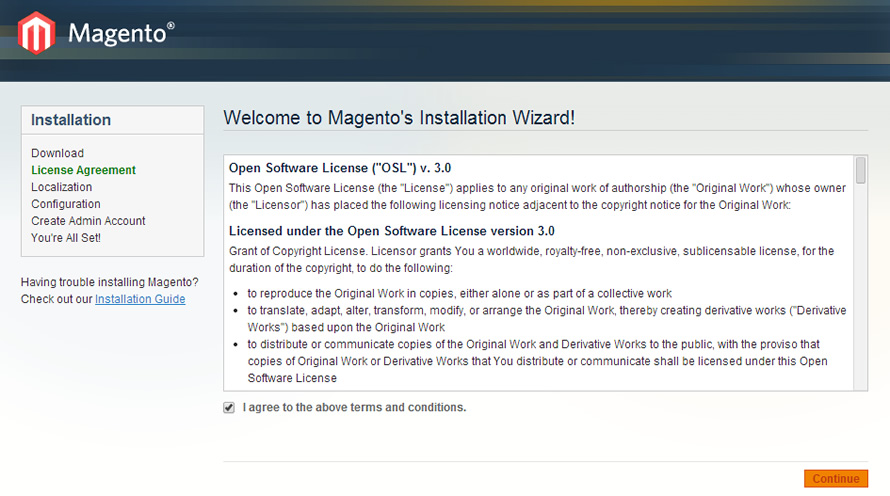
A segunda tela refere-se a sua localização, preencha da seguinte forma.
Locale: Português (Brasil)
Time Zone: E. South America Standard Time (America/Sao_Paulo)
Default Currency: Real brasileiro
Clique em Continue.
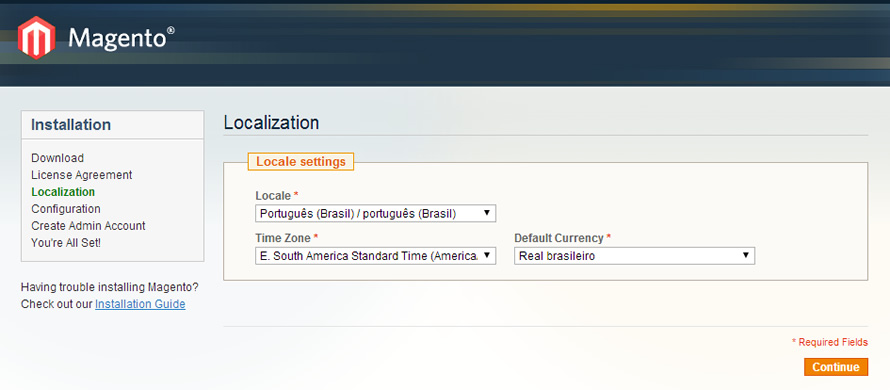
Na terceira tela você deverá informar seu host, nome do banco de dados, usuário e senha. Caso haja necessidade de utilizar prefixo nas tabelas, preencha o campo Tables Prefix, do contrário deixe em branco.
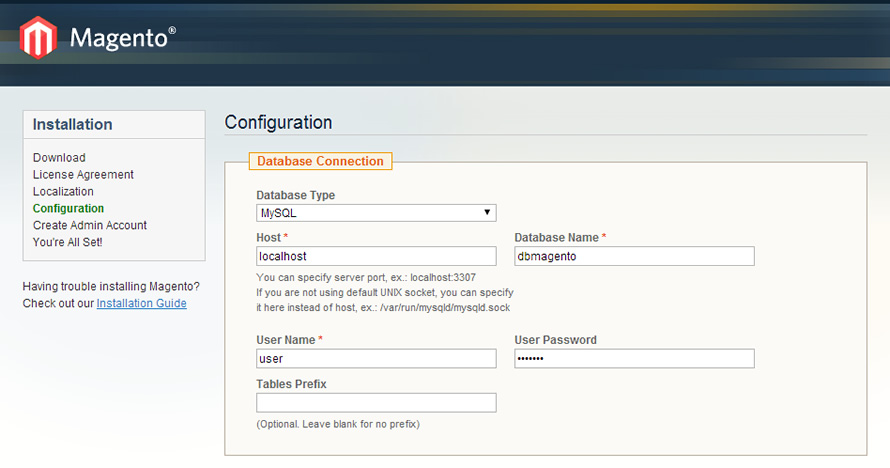
O campo Base URL vem preenchido automaticamente com base no diretório de instalação. É recomendável que você altere o campo Admin Path (responsável pelo acesso a área administrativa do Magento).
Marque a opção Use Web Server (Apache) Rewrites para que suas URLs fiquem amigáveis aos Buscadores. OBS: Caso você receba alguma tela de erro ao acessar páginas de produtos ou categorias, verifique com sua hospedagem se o módulo mod_rewrite está habilitado no Apache.
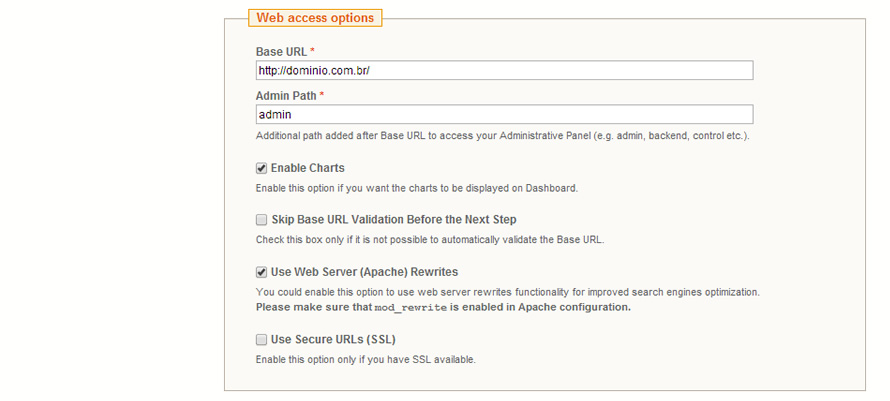
Definindo como o sistema ira gerenciar as sessões (deixe como está).
Clique em Continue.
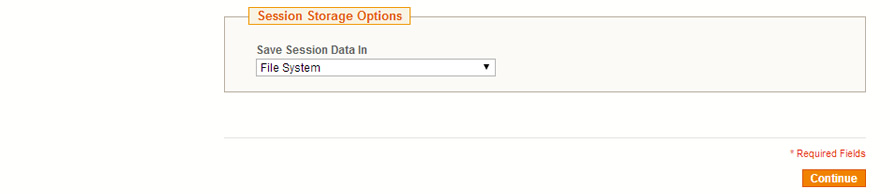
Quarta tela do instalador.
Preencha suas informações pessoais como nome, sobrenome e e-mail.
Informe seu usuário e senha para o login.
O campo Encryption Key gera uma chave que o Magento usa para criptografar senhas. Deixe em branco que o sistema irá gerar uma chave de criptografia e exibi-la na próxima página.
Clique em Continue.
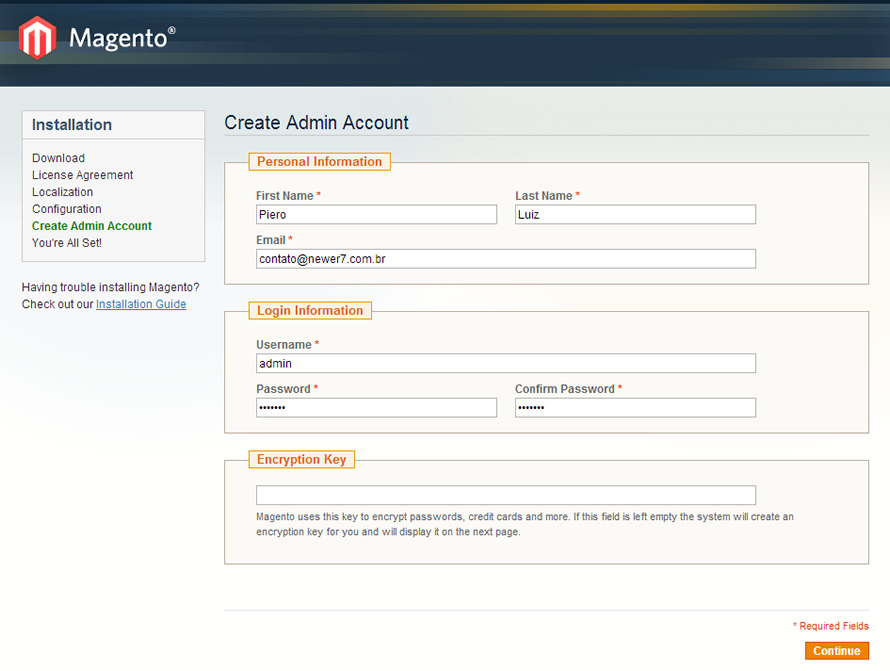
Quinta e última tela, instalação concluída!
Logo no inicio existe um questionário “opcional” para preenchimento.
Após o questionário você encontra a chave de criptografia gerada automaticamente pelo sistema (na imagem abaixo foi inserida uma tarja vermelha para esconder a chave) e o mais importante que são os botões para o primeiro acesso.
Go to Frontend: Direciona para home page
Go to Backend: Direciona para a tela de login do painel administrativo
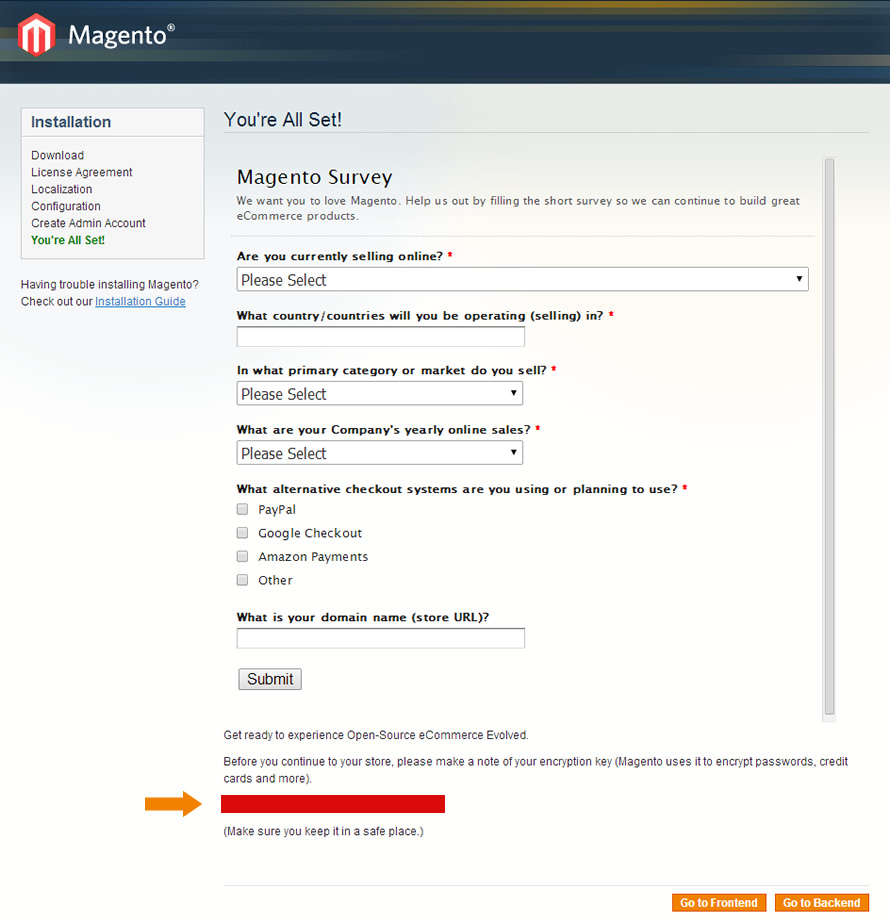
Agora é só você acessar seu painel administrativo (backend) e iniciar com seu cadastro de produtos, categorias, instalação de módulos, tradução e configuração do sistema.
Fique tranquilo! Cuidaremos de tudo para você.
Quanto custa para instalar o Magento? Solicite agora o seu orçamento!
Profissional com mais de 11 anos de experiência em desenvolvimento de sistemas, apis, aplicativos, lojas virtuais, blogs, sites, web design, marketing digital, módulos e-commerce, seo otimização, links patrocinados, plataformas e cms, marketplace, suporte e manutenção, interface responsiva, dispositivos mobile, mídias digitais e integrações diversas, hospedagem de sites e lojas virtuais, consultoria online.
Localização: Brasil
